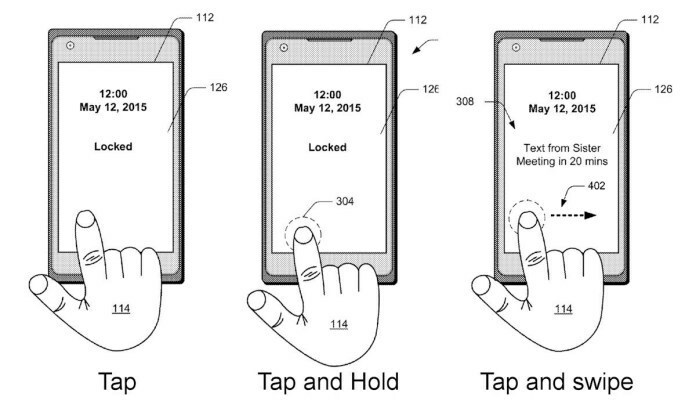- Mange brugere stødte på, at Windows biometriske tjeneste stoppede med at fungere fejl, og det kan skyldes forældede drivere.
- En løsning er at opdatere dine drivere fra Indstillinger, ellers kan du udføre en SFC-scanning for at rette filer.
- Biometri kan synes at være den sikreste måde at sikre dit privatliv og sikkerhed på, men du vil blive overrasket, når du har læst vores artikel.

xINSTALLER VED AT KLIKKE PÅ DOWNLOAD FIL
- Download Restoro PC Repair Tool der følger med patenterede teknologier (patent tilgængeligt her).
- Klik Start scanning for at finde Windows-problemer, der kan forårsage pc-problemer.
- Klik Reparer alle for at løse problemer, der påvirker din computers sikkerhed og ydeevne.
- Restoro er blevet downloadet af 0 læsere i denne måned.
At logge på din computer med biometri i stedet for en adgangskode kan være langt nemmere og mere sikkert, især når det bruges som en del af et multi-faktor autentificeringssystem. Men som med enhver anden pc-funktion holdt Windows biometrisk service op med at fungere for nogle af os derude.
Med biometri skal du ikke ændre det så ofte, og det vil være meget sværere at stjæle (selvom det kan lade sig gøre). Men når den holder op med at fungere, kan det være langt sværere at få den op at køre igen.
Hver gang en ny opdatering til Windows 11 eller 10 udgives, opstår der et nyt problem. Hvis du er et offer for dette problem, skal du ikke svede det, da du er kommet til det rigtige sted! Vi viser dig en liste over løsninger lige efter, at vi ser årsagerne til, at Windows Hello ikke virker. Følg med!
Hvorfor holdt Windows Hello op med at fungere?
Efter mere undersøgelse er det blevet opdaget, at der er flere potentielle underliggende faktorer, der kunne være medvirkende til dette særlige adfærdsmønster. Nedenfor er en liste over mulige gerningsmænd, der kan være skyld i denne fejlkode:
➡ Windows Hello Update er ikke blevet installeret – Microsoft er allerede klar over dette problem og arbejder nu på en patch, der skulle løse problemet automatisk i fremtiden. Hvis du ikke allerede har gjort det, skal du gå til Windows Update og sørge for at installere alle tilgængelige opdateringer.
➡ Der er ikke installeret nogen driver til det indbyggede kamera – Som det viser sig, kan du også forvente at se dette specifikke problem, hvis det indbyggede kamera, der bruges af Windows Hello, ikke er opdateret med de nyeste drivere installeret på din computer. Det er nødvendigt at opdatere kameradriveren med det samme.
➡ Biometrisk driver med en beskadiget signatur – Scenariet, hvor en ny Windows 11 build-installation ender med at omskrive nogle filer, der tilhører biometrisk driver er måske den mest udbredte årsag til, at dette problem manifesterer sig (bruges af Windows Hej).
Efter din nyfundne forståelse af årsagerne til denne fejl, lad os gå videre til listen over løsninger til Windows biometriske tjeneste holdt op med at fungere problem. Hold op med os!
Hvad kan jeg gøre, hvis Windows biometriske tjeneste holdt op med at fungere?
1. Opdater drivere
- Tryk på Windows tasten + jeg at starte Indstillinger app, gå derefter til venstre menu og klik på Windows opdatering. Vælg nu Avancerede indstillinger fra højre side for at finde de tilgængelige driveropdateringer.

- Trykke på Valgfri opdateringer under Yderligere muligheder afsnit.
- Vælg Driver opdateringer fra rullemenuen, der vises, og kontroller derefter alle de driveropdateringer, der vises for dig. Klik til sidst på Download og installer knappen for at starte installationsprocessen. Jeg har ingen nye opdateringer på nuværende tidspunkt, derfor den tomme liste.

Når der opstår et problem, kan du manuelt søge efter opdateringer, på trods af at Windows ofte er ansvarlig for driveropdateringer. Vi anbefaler dog kraftigt, at du bruger et specialistprogram som f.eks DriverFix for at lave automatiske scanninger for forældede drivere.
Forældede drivere er 90 % af tiden den ene årsag, der forhindrer funktioner og programmer i at køre. Således, hvis du opdaterer dem alle inklusive de biometriske, er det sikret, at din Windows biometriske tjeneste holdt op med at fungere fejlen vil blive rettet.
2. Kør en SFC-scanning
- Først og fremmest skal du have adgang Kommandoprompt ved at trykke på Windows + S og taster ind cmd inde i søgefeltet. Når resultatet vises, skal du højreklikke på det og vælge Kør som administrator.

- Indtast eller indsæt nu følgende kommando og tryk Gå ind:
sfc /scannow
3. Skift til en lokal konto
- Tryk på Windows tasten + jeg at åbne Indstillinger menu, og naviger til Regnskaber efterfulgt af Dine oplysninger fra højre side.

- Rul nu ned, indtil du støder på muligheden for at Log i stedet ind med en lokal konto, og klik på den.

- Vælg din Microsoft-konto, indtast din adgangskode og genstart din computer for at anvende de foretagne ændringer.
4. Opdater Windows
- Tryk først på Windows tasten + jeg og vælg Windows opdatering fra venstre navigationslinje.

- Du kan bruge Installer nu mulighed for at installere nye opdateringer, der er nødvendige for at blive downloadet, eller du kan bruge Søg efter opdateringer knappen for at finde ud af, om der er blevet leveret nye opdateringer. Dette skulle løse din Windows-biometriske tjeneste holdt op med at fungere fejl.

Er biometrisk sikkerhed sikker?
Biometri er alle biologiske og fysiske mål, der kan bruges til at identificere dig – som f.eks dine fingeraftryk, ansigt, iris, stemme eller endda dine håndfladeårer og hjerteslag – og for at verificere din identitet.
Ekspert tip:
SPONSORERET
Nogle pc-problemer er svære at tackle, især når det kommer til beskadigede arkiver eller manglende Windows-filer. Hvis du har problemer med at rette en fejl, kan dit system være delvist ødelagt.
Vi anbefaler at installere Restoro, et værktøj, der scanner din maskine og identificerer, hvad fejlen er.
Klik her for at downloade og begynde at reparere.
Disse oplysninger kan bruges på en række forskellige måder, herunder lufthavnssikkerhed, finansielle transaktioner og mobile enheder, i henhold til de nuværende teknologier. Et stort antal lufthavne i hele verden indarbejder biometri i deres grænseprocedurer for at forbedre deres overordnede sikkerhed.
Flyselskaber som Delta, Norwegian, Lufthansa og andre bruger biometriske boardingmetoder. Ansigts- eller fingeraftryksgenkendelsesteknologi findes nu i næsten alle nye smartphones.
Biometri anses ofte for at være mere sikker end adgangskoder. Især hvis du bruger generiske koder, er de betydeligt sværere at knække end alfanumeriske.

Ydermere, hvis du indtaster en adgangskode offentligt, er der god sandsynlighed for, at nogen vil bemærke det og bruge det til ondsindede formål. Biometrisk autentificering er, selvom den er sværere at besejre, ikke uigennemtrængelig. En 3D-printet maske er blevet brugt til at omgå brugen af Face ID.
En anonym hacker reproducerede med succes fingeraftrykket af den nuværende formand for Europa-Kommissionen Ursula von der Leyen ved hjælp af fotografier taget med et almindeligt digitalkamera tilbage i 2014.
Konsekvenserne af dette er skræmmende. Hackere kan ikke kun knække biometriske adgangskoder fra billeder ved hjælp af kommercielt tilgængelig teknologi, men de kan også knække biometriske adgangskoder fra video.
Hvis du mener, at din adgangskode er blevet kompromitteret, kan du nemt ændre den. Du er ikke i stand til at ændre din genetiske makeup på nogen måde.
Der er også uenighed om niveauet af beskyttelse, det giver mod offentlige myndigheder. I USA har du ret til at nægte at give politiet din adgangskode. Det er baseret på det femte ændringsforslag, som beskytter din ret til ikke at blive inkrimineret mod dig selv.
Selvom politiet har en arrestordre, kan de ikke tvinge dig til at afsløre, hvor arrestordren befinder sig. At give din adgangskode ville svare til aktivt at optræde som vidne mod dig selv.
- FIX: Fingeraftryk virker ikke i Windows 10 [Windows Hello]
- 5+ bedste sikkerheds- og privatlivsfunktioner i Windows 11
- 5+ bedste antivirus til Windows 11 for at sikre din enhed
Dette betyder dog ikke, at du helt skal opgive brugen af biometrisk autentificering. Lige nu er der ikke ret mange scenarier, hvor din kan blive kompromitteret.
Men efterhånden som praksis øges i popularitet, bliver konsekvenserne af at få stjålet dine biologiske data mere skræmmende. I stedet for at betragte det som en sikkerhedsforanstaltning, er det foreløbigt at foretrække at tænke på det som et bekvemt værktøj.
For mere information og potentielle rettelser, tjek vores indlæg om Windows 11-fingeraftrykssensor, der ikke fungerer og lær, hvad du skal gøre i så fald.
Alternativt, hvis du ikke allerede har gjort dette, tag et kig på vores guide til, hvordan du installerer Hello face-driveren til Windows 11, og glem ikke at opdatere det nu og da.
Og til sidst, gå ikke glip af vores guide til, hvordan du reparerer Windows Hello, der ikke virker. Brugere har rapporteret masser af positiv feedback på den!
Fortæl os i kommentarfeltet nedenfor, om du har andre løsninger i tankerne, samt om denne vejledning var nyttig for dig. Tak fordi du læste med!
Har du stadig problemer? Løs dem med dette værktøj:
SPONSORERET
Hvis ovenstående råd ikke har løst dit problem, kan din pc opleve dybere Windows-problemer. Vi anbefaler download af dette PC-reparationsværktøj (vurderet til Great på TrustPilot.com) for nemt at løse dem. Efter installationen skal du blot klikke på Start scanning knappen og tryk derefter på Reparer alle.